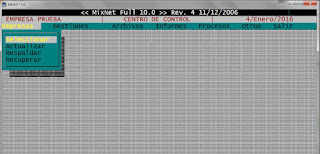ADECUACIÓN Y CONFIGURACIÓN DE IMPRESORAS FISCALES
DECRETO 2.602 DE EXCEPCIÓN Y EMERGENCIA ECONOMICA
APLICABLE A OPERACIONES CANCELADAS CON MEDIOS ELECTRONICOS
Segun la Gaceta Oficial No 41.052 de Fecha 14/12/2016 Atendiendo al Decreto 2.602 de fecha 14 de Diciembre 2016, en el Marco del Estado de Excepción y Emergencia Económica que establece alícuota impositiva General de impuesto al valor agregado aplicable a las operaciones canceladas a través de medios electrónicos
Se deben Configurar y Adecuar las Impresoras Fiscales y los Sistemas utilizados para su Impresion.
Sistema MixNet: Como Configurar las diferentes Alicuotas del I.V.A.
Para Cambiar dentro del Sistema Mix Net la alicuota del IVA hacemos lo siguiente
1. PASO
Nos Ubicamos en la Gestion Centro de Control, seleccionamos del menu Archivos la Opcion Tabla de IVA
Una vez seleccionada incluimos un nuevo registro de fecha 24/12/2016 y utilizamos la letra C mayúscula y colocamos el valor 10.00 que corresponde al valor de la alicuota del Decreto No 34 en el Marco del 'estado de exepcion y Emergencia Económica que establece la alícuota impositiva al valor agregado aplicable a las operaciones pagadas a través de medos electrónicos.
Debemos revisar que existan las otras alícuotas "A" del 12.00 y "B" del 8% para las Alícuotas general y reducida.
A partir de este cambio el sistema calculara los valores del 10% para aquellos articulos que previamente estén marcados con el IVA de alícuota "C" del 10%.
En el momento de facturar.
Observe que en el campo IVA debemos colocar la letra "C" para que el sistema calcule el valor de la alícuota del 10%.
Esta es la forma de Cambiar el valor de la Alícuota del IVA en el sistema para la aplicación del Decreto 2.602 del 14 de Diciembre de 2016.
Para efectos de la Impresora fiscal puedes llamarme al 0416-7772625 que con gusto le atendere para prestarle mis servicios.
Att Su Servidor Osiris Remolina.
Este blog trata temas a cerca del sistema Contable y Administrativo Mixnet muy usado en venezuela, con ejemplos trucos y frases sencillas.
martes, 20 de diciembre de 2016
martes, 22 de noviembre de 2016
SALIDA DE INFORMACIÓN PARA PROCESARLA EN EXCEL
Desde el Sistema Mixnet podemos emitir información para procesarla en el Programa Excel por ejemplo el libro de Ventas.
Vamos a la Gestión Ventas y cartera, elegimos el menú informes y luego seleccionamos Libro de Ventas, allí encontraremos los diferentes Reportes de Libros de Ventas instalados, Si no tienes los libros de _Ventas del Modelo puedes llamarme para instalarlo (Puedo Prestarte ese Servicio), después de seleccionar el tipo de reporte de Libro de Ventas Texto.
Aquí tenemos el Emisor de Reportes del Informe "Libro de Ventas" , Colocamos el periodo del mes a reportar,
Seleccionamos la opción SALIDA y dentro de ella DISCO
Aparecerá un Cuadro para colocar una linea con la información del nombre del archivo que queremos darle, allí en ese archivo se grabara la información, el tipo de archivo es un archivo plano de Texto cuya extensión debe ser txt por ejemplo podemos colocar un nombre así ejemplo.txt
Es importante saber que el archivo no puede tener mas de 8 caracteres alfanuméricos y siempre colocar la extensión txt al final del archivo seguido de un punto (ejemplo.txt) los demás datos que aparecen en el cuadro de texto se refieren a la carpeta o directorio que contiene al archivo en este caso se refiere a la carpeta comp01 que viene por defecto en el sistema.
.
Una vez que colocamos toda la información le damos enter ↲ y seleccionamos la opción emitir
En ese momento el sistema grabara dentro de la carpeta comp01 el archivo llamado ejemplo.txt
el cual vamos a abrir desde el programa excel.
Abrimos Excel la opcion Abrir Archivo
Una vez seleccionada la opción abrir archivo aparecerá una ventana donde seleccionamos la opción de tipos de archivos
Alli seleccionaremos la opción Archivos de Texto, dentro de la lista des plegable,
Luego nos dirigimos a la carpeta donde esta el sistema Mixnet, la carpeta comp01 y el archivo ejemplo.txt
seleccionamos el archivo en este caso ejemplo.txt y le damos abrir.
Aparecerá el asistente para importar texto desde Microsoft Excel el cual seguiremos a continuación
Seleccionamos la opción de Ancho fijo y le damos al botón siguiente, en el paso dos del asistente debemos indicarle a excel donde van a quedar las columnas que necesitamos en la división de la hoja mediante el uso del click del raton (botón izquierdo dedo índice de la mano derecha) le damos click y aparecerá una linea de división la cual le indicara el sitio de la hoja de calculo que debe ir la columna
y el tamaño de la misma.
En el paso 3 de importar texto en excel, el asistente nos permite calificar el tipo de columnas que queremos, el tipo de dato que existirá allí para que excel lo interprete mejor, en el caso de tener datos numéricos especialmente las columnas de valores como monto o base imponible debemos utilizar el formato de celda general y la configuración Avanzadas donde seleccionaremos el tipo de separador decimal como un punto y el separador de miles como una coma, establecidos en el sistema ingles.
Una vez adecuados todos los formatos de las columnas le damos al botón finalizar y quedara lista la información en una pagina de Microsoft Excel.
Espero haber ayudado a interpretar la forma de exportar el libro de Ventas desde el Sistema Mixnet mediante Texto al formato de Excel.
Att. Un Servidor.
Desde el Sistema Mixnet podemos emitir información para procesarla en el Programa Excel por ejemplo el libro de Ventas.
Vamos a la Gestión Ventas y cartera, elegimos el menú informes y luego seleccionamos Libro de Ventas, allí encontraremos los diferentes Reportes de Libros de Ventas instalados, Si no tienes los libros de _Ventas del Modelo puedes llamarme para instalarlo (Puedo Prestarte ese Servicio), después de seleccionar el tipo de reporte de Libro de Ventas Texto.
Aquí tenemos el Emisor de Reportes del Informe "Libro de Ventas" , Colocamos el periodo del mes a reportar,
Seleccionamos la opción SALIDA y dentro de ella DISCO
Aparecerá un Cuadro para colocar una linea con la información del nombre del archivo que queremos darle, allí en ese archivo se grabara la información, el tipo de archivo es un archivo plano de Texto cuya extensión debe ser txt por ejemplo podemos colocar un nombre así ejemplo.txt
Es importante saber que el archivo no puede tener mas de 8 caracteres alfanuméricos y siempre colocar la extensión txt al final del archivo seguido de un punto (ejemplo.txt) los demás datos que aparecen en el cuadro de texto se refieren a la carpeta o directorio que contiene al archivo en este caso se refiere a la carpeta comp01 que viene por defecto en el sistema.
.
Una vez que colocamos toda la información le damos enter ↲ y seleccionamos la opción emitir
En ese momento el sistema grabara dentro de la carpeta comp01 el archivo llamado ejemplo.txt
el cual vamos a abrir desde el programa excel.
Abrimos Excel la opcion Abrir Archivo
Una vez seleccionada la opción abrir archivo aparecerá una ventana donde seleccionamos la opción de tipos de archivos
Alli seleccionaremos la opción Archivos de Texto, dentro de la lista des plegable,
Luego nos dirigimos a la carpeta donde esta el sistema Mixnet, la carpeta comp01 y el archivo ejemplo.txt
seleccionamos el archivo en este caso ejemplo.txt y le damos abrir.
Aparecerá el asistente para importar texto desde Microsoft Excel el cual seguiremos a continuación
Seleccionamos la opción de Ancho fijo y le damos al botón siguiente, en el paso dos del asistente debemos indicarle a excel donde van a quedar las columnas que necesitamos en la división de la hoja mediante el uso del click del raton (botón izquierdo dedo índice de la mano derecha) le damos click y aparecerá una linea de división la cual le indicara el sitio de la hoja de calculo que debe ir la columna
y el tamaño de la misma.
En el paso 3 de importar texto en excel, el asistente nos permite calificar el tipo de columnas que queremos, el tipo de dato que existirá allí para que excel lo interprete mejor, en el caso de tener datos numéricos especialmente las columnas de valores como monto o base imponible debemos utilizar el formato de celda general y la configuración Avanzadas donde seleccionaremos el tipo de separador decimal como un punto y el separador de miles como una coma, establecidos en el sistema ingles.
Una vez adecuados todos los formatos de las columnas le damos al botón finalizar y quedara lista la información en una pagina de Microsoft Excel.
Espero haber ayudado a interpretar la forma de exportar el libro de Ventas desde el Sistema Mixnet mediante Texto al formato de Excel.
Att. Un Servidor.
miércoles, 29 de junio de 2016
COMPROBANTE DE RETENCIÓN DE I.V.A
Pasos para elaborar el Comprobante de Retención del Impuesto al Valor Agregado I.V.A.
Primero tenemos que ir a la Gestion Compras y pagos
Luego Archivos -> Proveedores
Dentro de la Ficha del Proveedor llenamos los Campos En especial el Campo Retención de iva
colocamos el porcentaje de Retencion que corresponde a Cada Proveedor
Pueden ser valores del 75% o 100% si se deja en Cero El sistema entenderá que a Este proveedor no se le va a Retener el Impuesto, bien sea por que la facturas de Gastos no satisfacen las políticas de retención.
Vamos a la opcion de Compras y PAgos del Menu - Archivos y llenamos todos los campos del formulario
Una vez que llenamos Todos los campos de la Factura de Comprar Podemos ver el calculo que el sistema hace Automaticamente del 75% del IVA de la Factura
Creara Automaticamente una Nota de Credito mpor Concepto de REtencion de IVA y llevara el Calculo para poderlo registrar
En el momento del pago
Descuenta automaticamente el Monto de la Retencion
Y podemos Imprimir El Comprobante de Retencion
Desde esta opcion podemos imprimir el Comprobante de Retencion del Iva
Y Asi quedara Nuestro Comprobante de -Retencion
En en caso que lo desee Re-imprimir Puede Utilizar esta Opcion
Me despido respetuosamente de Ustedes.
Att
Lic. Osiris Remolina Moreno
Tel 0416-7772625
Coreo Electronico: remocorreo@gmail.com
Cualquier duda con gusto lo atendere...
Pasos para elaborar el Comprobante de Retención del Impuesto al Valor Agregado I.V.A.
Primero tenemos que ir a la Gestion Compras y pagos
Luego Archivos -> Proveedores
Dentro de la Ficha del Proveedor llenamos los Campos En especial el Campo Retención de iva
colocamos el porcentaje de Retencion que corresponde a Cada Proveedor
Pueden ser valores del 75% o 100% si se deja en Cero El sistema entenderá que a Este proveedor no se le va a Retener el Impuesto, bien sea por que la facturas de Gastos no satisfacen las políticas de retención.
Vamos a la opcion de Compras y PAgos del Menu - Archivos y llenamos todos los campos del formulario
Una vez que llenamos Todos los campos de la Factura de Comprar Podemos ver el calculo que el sistema hace Automaticamente del 75% del IVA de la Factura
Creara Automaticamente una Nota de Credito mpor Concepto de REtencion de IVA y llevara el Calculo para poderlo registrar
En el momento del pago
Descuenta automaticamente el Monto de la Retencion
Y podemos Imprimir El Comprobante de Retencion
Desde esta opcion podemos imprimir el Comprobante de Retencion del Iva
Y Asi quedara Nuestro Comprobante de -Retencion
En en caso que lo desee Re-imprimir Puede Utilizar esta Opcion
Me despido respetuosamente de Ustedes.
Att
Lic. Osiris Remolina Moreno
Tel 0416-7772625
Coreo Electronico: remocorreo@gmail.com
Cualquier duda con gusto lo atendere...
lunes, 16 de mayo de 2016
NUEVOS REPORTES VISUALES INSTALADOS AL SISTEMA MIX_NET
Las nuevas Tecnologías han traído herramientas muy importantes para el desarrollo del software, En el campo de los nuevos reportes que se han incorporado al MixNet se trata de Reportes Visuales que se pueden obtener desde el Sistema Mediante nuevas y avanzadas herramientas de Generadores de Reportes herramientas visuales
A continuación colocare unos ejemplos de los reportes Visuales que se pueden obtener desde el MixNet
Se pueden configurar Toda Clase de Reportes incluso se pueden Instalar Herramientas para emitir los reportes Vía Excel, o Tipo Pdf
He instalado reportes personalizados que comparten información desde el MixNet a una tabla de Excel estructura Xls o Xlsx para las versiones nuevas de Excel 2010 o 2013
También Salidas en Formado PDF.
PDF (sigla del inglés Portable Document Format, «formato de documento portátil») es un formato de almacenamiento para documentos digitales independiente de plataformas de software o hardware. Este formato es de tipo compuesto (imagen vectorial, mapa de bits y texto).Wikipedia
Para obtener estos resultados hay que utilizar herramientas Open Source y otras privadas que pueden ser incorporadas a nuestro Sistema MixNet para hacerlo mas eficiente
a Continuación voy a colocar algunos Reportes hechos con estas Herramientas
Libro de Compras Visual, emitido desde el Sistema Mixnet
Con estas herramientas podemos Crear reportes de Cotizaciones para enviárselo a nuestros Clientes en formato pdf o texto.
También podemos guardarlos digitalmente para no tener que gastar tanto Papel creando archivos digitales por ejemplo para las Retenciones de IVA.
Y cualquier Formato que necesitemos.
Cualquier informacion adicional pueden comunicarse con este su Servidor.
Mi tel es 0416-7772625
Las nuevas Tecnologías han traído herramientas muy importantes para el desarrollo del software, En el campo de los nuevos reportes que se han incorporado al MixNet se trata de Reportes Visuales que se pueden obtener desde el Sistema Mediante nuevas y avanzadas herramientas de Generadores de Reportes herramientas visuales
A continuación colocare unos ejemplos de los reportes Visuales que se pueden obtener desde el MixNet
Se pueden configurar Toda Clase de Reportes incluso se pueden Instalar Herramientas para emitir los reportes Vía Excel, o Tipo Pdf
He instalado reportes personalizados que comparten información desde el MixNet a una tabla de Excel estructura Xls o Xlsx para las versiones nuevas de Excel 2010 o 2013
También Salidas en Formado PDF.
PDF (sigla del inglés Portable Document Format, «formato de documento portátil») es un formato de almacenamiento para documentos digitales independiente de plataformas de software o hardware. Este formato es de tipo compuesto (imagen vectorial, mapa de bits y texto).Wikipedia
Para obtener estos resultados hay que utilizar herramientas Open Source y otras privadas que pueden ser incorporadas a nuestro Sistema MixNet para hacerlo mas eficiente
a Continuación voy a colocar algunos Reportes hechos con estas Herramientas
Libro de Compras Visual, emitido desde el Sistema Mixnet
Con estas herramientas podemos Crear reportes de Cotizaciones para enviárselo a nuestros Clientes en formato pdf o texto.
También podemos guardarlos digitalmente para no tener que gastar tanto Papel creando archivos digitales por ejemplo para las Retenciones de IVA.
Y cualquier Formato que necesitemos.
Cualquier informacion adicional pueden comunicarse con este su Servidor.
Mi tel es 0416-7772625
lunes, 4 de enero de 2016
CIERRE DEL SISTEMA
En el sistema Mixnet es necesario hacer un cierre periódico anualmente, para poder trasladar saldos a un nuevo periodo podemos utilizar dos períodos consecutivos y trasladar Saldos entre ellos sin embargo la facturacion, las Compras y La Contabilidad debe ser llevada anualmente, en periodos consecutivos de 12 meses o menos dependiendo la apertura del primer ejercicio de la empresa, la opción para poder hacer los Cierres dependiendo de la Gestión la Conseguimos en El Centro de control donde esta la opcion de Proceso de cierres, es muy importante respaldar y tener el conocimiento previo de lo que es un cierre de ejercicio para poder proceder.
una vez allí en la Gestión de Centro de Control Procedemos a Respaldar Menú Empresas, Opción Respaldar aconsejo que se respalde empresa por empresa.
Después de hecho el Respaldo Procedemos a hacer el Cierre de Ejercicio.
Una vez seleccionada la opción procedemos a Seguir los pasos de Cierre hay que tener mucho cuidado con la información, pues el sistema cerrara y cambiara los datos de forma definitiva, si las fechas de nuestro sistema no concuerdan o están mal hay que rehacer la información una vez hecho el cierre quedara establecido un nuevo periodo del próximo ejercicio
Una Vez preparados los archivos para el nuevo ejercicio, el sistema permitira facturar para el nuevo año y los archivos quedaran en el ejercicio anterior para poder utilizarlos debemos ir a la opcion Cambio de Ejercicio, del menu otros.
En el sistema Mixnet es necesario hacer un cierre periódico anualmente, para poder trasladar saldos a un nuevo periodo podemos utilizar dos períodos consecutivos y trasladar Saldos entre ellos sin embargo la facturacion, las Compras y La Contabilidad debe ser llevada anualmente, en periodos consecutivos de 12 meses o menos dependiendo la apertura del primer ejercicio de la empresa, la opción para poder hacer los Cierres dependiendo de la Gestión la Conseguimos en El Centro de control donde esta la opcion de Proceso de cierres, es muy importante respaldar y tener el conocimiento previo de lo que es un cierre de ejercicio para poder proceder.
una vez allí en la Gestión de Centro de Control Procedemos a Respaldar Menú Empresas, Opción Respaldar aconsejo que se respalde empresa por empresa.
Después de hecho el Respaldo Procedemos a hacer el Cierre de Ejercicio.
Una vez seleccionada la opción procedemos a Seguir los pasos de Cierre hay que tener mucho cuidado con la información, pues el sistema cerrara y cambiara los datos de forma definitiva, si las fechas de nuestro sistema no concuerdan o están mal hay que rehacer la información una vez hecho el cierre quedara establecido un nuevo periodo del próximo ejercicio
Una Vez preparados los archivos para el nuevo ejercicio, el sistema permitira facturar para el nuevo año y los archivos quedaran en el ejercicio anterior para poder utilizarlos debemos ir a la opcion Cambio de Ejercicio, del menu otros.
Suscribirse a:
Entradas (Atom)